Hoe om `n PowerPoint-aanbieding aan Facebook by te voeg
Om skyfies, digitale hervatings en ander PowerPoint-aanbiedings met jou Facebook-kontakte te kan deel, moet die lêer eers van `n PPT-lêer na `n videolêer omskep word. Sodra jy dit omskep, kan die videokopie van die aanbieding na jou Facebook-profiel opgelaai word. Hierdie artikel sal jou vertel hoe om `n aanbieding te omskep in `n videobestand met Microsoft PowerPoint, en hoe om die aanbieding by jou persoonlike Facebook-rekening te voeg.
stappe
Metode 1
Via die Windows-bedryfstelsel
1
Open die PowerPoint-aanbieding wat jy wil oplaai.

2
Stoor die PowerPoint-aanbieding met `n Windows Media-videolêer.

3
Bevestig dat die grootte van die video-lêer nie die maksimum op Facebook is nie.

4
Maak seker dat die video nie te lank is nie.

5
Stel jou blaaier op om pop-up-Facebook-vensters toe te laat.

6
Teken in op Facebook met jou gebruikersnaam en wagwoord.

7
Klik op die video opsie in die deellys en kies die opsie `Laai `n video op jou hardeskyf af om die aflaaiproses te begin. Die laai venster sal oopmaak.

8
Vind die kopie van die PowerPoint-video en dubbelkliek op die lêer om die oplaaiproses te begin.
Metode 2
Via die Mac-bedryfstelsel
1
Open PowerPoint vir Mac en kies jou video.

2
Kies "Maak film" in die "Lêer" -kieslys.

3
Gee jou lêer `n naam en stoor dit op jou rekenaar.

4
Teken in op Facebook met jou rekeninginligting.

5
Klik op die "Upload foto`s / video" -oortjie bokant u statusbalk.

6
Kies die PowerPoint-video wat jy wil publiseer en klik "Kies".

7
Sodra die lêer oorgedra is, skryf die kommentaar wat jy wil vertoon in die status boks.

8
Klik op die "Deel" -knoppie.
Deel op sosiale netwerke:
Verwante
 Hoe om PowerPoint-aanbiedings na video te omskep
Hoe om PowerPoint-aanbiedings na video te omskep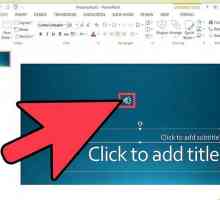 Hoe om klank in PowerPoint 2010 by te voeg
Hoe om klank in PowerPoint 2010 by te voeg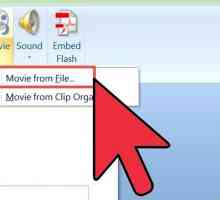 Hoe om `n video by PowerPoint op `n Mac te voeg
Hoe om `n video by PowerPoint op `n Mac te voeg Hoe om teks oorgange in Powerpoint by te voeg
Hoe om teks oorgange in Powerpoint by te voeg Hoe om `n PowerPoint-aanbieding by Blogger te voeg
Hoe om `n PowerPoint-aanbieding by Blogger te voeg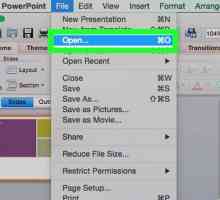 Hoe om PowerPoint na PDF om te skakel
Hoe om PowerPoint na PDF om te skakel Hoe om `n PowerPoint-aanbieding op DVD op te neem
Hoe om `n PowerPoint-aanbieding op DVD op te neem Hoe om `n PowerPoint-aanbieding op `n USB-stok te stoor
Hoe om `n PowerPoint-aanbieding op `n USB-stok te stoor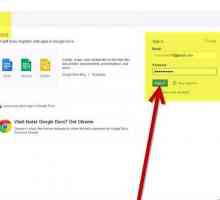 Hoe om `n PowerPoint-aanbieding te maak sonder om PowerPoint te gebruik
Hoe om `n PowerPoint-aanbieding te maak sonder om PowerPoint te gebruik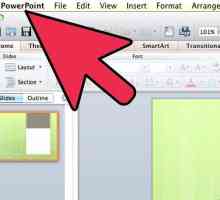 Hoe om `n PowerPoint-aanbieding te maak wat oudio- en videobestande insluit
Hoe om `n PowerPoint-aanbieding te maak wat oudio- en videobestande insluit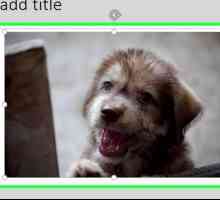 Hoe om die grootte van `n Powerpoint-lêer te verminder
Hoe om die grootte van `n Powerpoint-lêer te verminder Hoe `n PowerPoint-aanbieding (PPT) in `n Flash-lêer (swf) geanimeer met Open Office Impress
Hoe `n PowerPoint-aanbieding (PPT) in `n Flash-lêer (swf) geanimeer met Open Office Impress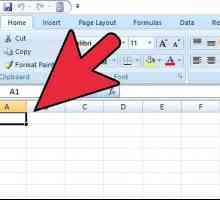 Hoe om `n Excel-lêer te koppel aan `n PowerPoint-aanbieding
Hoe om `n Excel-lêer te koppel aan `n PowerPoint-aanbieding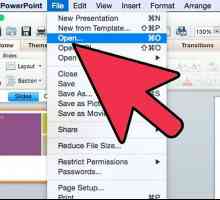 Hoe om `n PowerPoint-aanbieding by iMovie te voeg
Hoe om `n PowerPoint-aanbieding by iMovie te voeg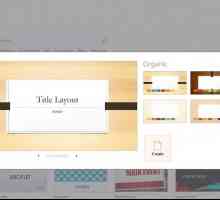 Hoe om oorgange na `n PowerPoint-aanbieding by te voeg
Hoe om oorgange na `n PowerPoint-aanbieding by te voeg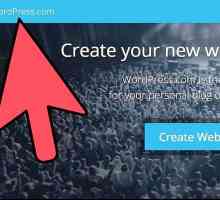 Hoe om `n PowerPoint in WordPress by te voeg
Hoe om `n PowerPoint in WordPress by te voeg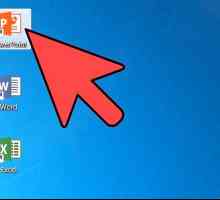 Hoe om `n stophorlosie by `n Power Point-aanbieding by te voeg
Hoe om `n stophorlosie by `n Power Point-aanbieding by te voeg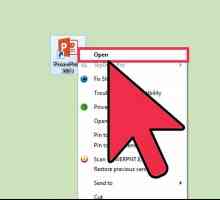 Hoe om `n nuwe skyfie in PowerPoint by te voeg
Hoe om `n nuwe skyfie in PowerPoint by te voeg Hoe om PowerPoint na Flash te omskep met behulp van open source tools
Hoe om PowerPoint na Flash te omskep met behulp van open source tools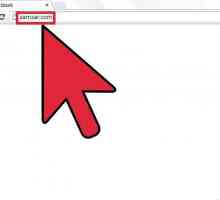 Hoe om PowerPoint na Word om te skakel
Hoe om PowerPoint na Word om te skakel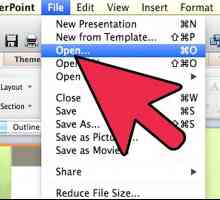 Hoe om `n Powerpoint-aanbieding na `n skermbewaarder om te skakel
Hoe om `n Powerpoint-aanbieding na `n skermbewaarder om te skakel
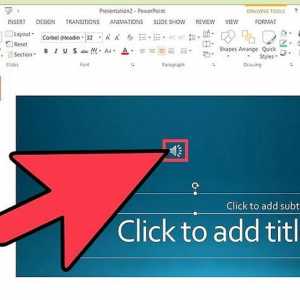 Hoe om klank in PowerPoint 2010 by te voeg
Hoe om klank in PowerPoint 2010 by te voeg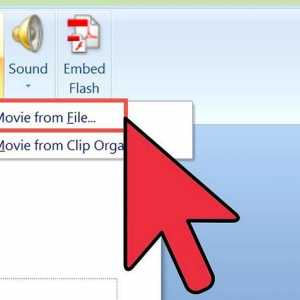 Hoe om `n video by PowerPoint op `n Mac te voeg
Hoe om `n video by PowerPoint op `n Mac te voeg Hoe om teks oorgange in Powerpoint by te voeg
Hoe om teks oorgange in Powerpoint by te voeg Hoe om `n PowerPoint-aanbieding by Blogger te voeg
Hoe om `n PowerPoint-aanbieding by Blogger te voeg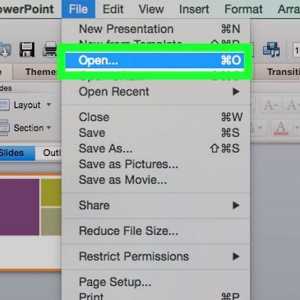 Hoe om PowerPoint na PDF om te skakel
Hoe om PowerPoint na PDF om te skakel Hoe om `n PowerPoint-aanbieding op DVD op te neem
Hoe om `n PowerPoint-aanbieding op DVD op te neem Hoe om `n PowerPoint-aanbieding op `n USB-stok te stoor
Hoe om `n PowerPoint-aanbieding op `n USB-stok te stoor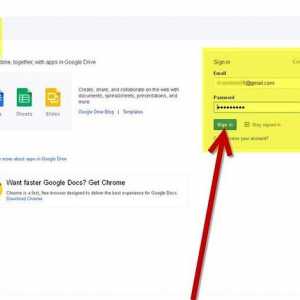 Hoe om `n PowerPoint-aanbieding te maak sonder om PowerPoint te gebruik
Hoe om `n PowerPoint-aanbieding te maak sonder om PowerPoint te gebruik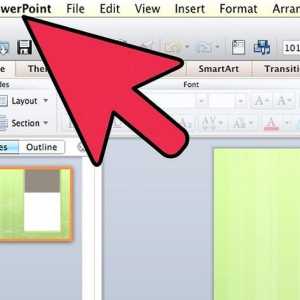 Hoe om `n PowerPoint-aanbieding te maak wat oudio- en videobestande insluit
Hoe om `n PowerPoint-aanbieding te maak wat oudio- en videobestande insluit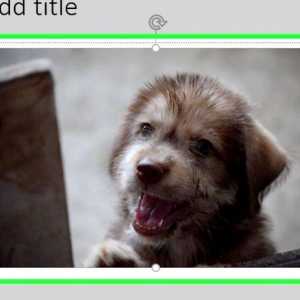 Hoe om die grootte van `n Powerpoint-lêer te verminder
Hoe om die grootte van `n Powerpoint-lêer te verminder